matlab plot的用法
matlab的plot函数用法

matlab的plot函数用法MATLAB中的plot函数是最常用的绘图函数之一,用于创建二维图形。
以下是一些基本的plot函数用法和示例:基本用法:matlab复制代码plot(X, Y)其中,X和Y是等长的向量,分别表示x轴和y轴上的数据点。
例如:matlab复制代码X = [01234];Y = [014916];plot(X, Y);这将绘制一个y = x^2的图形。
2. 多条曲线:matlab复制代码plot(X1, Y1, 'LineSpec1', X2, Y2, 'LineSpec2', ...) 其中,LineSpec是一个字符串,用于指定线条的颜色、线型等。
例如:matlab复制代码X = [01234];Y1 = [014916];Y2 = [00.81.63.24.8];plot(X, Y1, 'r-', X, Y2, 'b--');这将绘制红色的实线和蓝色的虚线。
3. 添加标题、轴标签和图例:matlab复制代码plot(X, Y)title('标题')xlabel('x轴标签')ylabel('y轴标签')legend('图例1', '图例2', ...) 例如:matlab复制代码X = [01234];Y1 = [014916];Y2 = [00.81.63.24.8];plot(X, Y1, 'r-', X, Y2, 'b--');title('y = x^2 和y = 0.8x^2')xlabel('x')ylabel('y')legend('y = x^2', 'y = 0.8x^2') 其他选项:1.使用grid on或grid off来打开或关闭网格。
matlab中plot绘制函数

matlab中plot绘制函数Matlab中的plot函数是一种强大的绘图工具,可以用于绘制各种类型的图形,如折线图、散点图、柱状图等。
它不仅可以用于数据可视化,还可以用于函数的可视化展示。
在Matlab中,使用plot函数绘制函数图形非常简单。
首先,我们需要定义一个自变量的范围,然后计算出对应的因变量的值,最后使用plot函数将这些点连接起来。
例如,我们想要绘制一个简单的函数y = x^2,其中x的范围是-10到10。
我们可以按照以下步骤进行绘制:1. 定义自变量x的范围:x = -10:0.1:10;这里的-10表示起始值,0.1表示步长,10表示结束值。
这样定义的x将包含从-10到10的所有数,步长为0.1。
2. 计算因变量y的值:y = x.^2;这里的.^表示对x中的每个元素进行平方运算。
3. 使用plot函数绘制函数图形:plot(x, y);这里的x是自变量的值,y是因变量的值。
plot函数会将这些点连接起来,形成一条折线。
运行以上代码,我们就可以得到一个y = x^2的函数图形。
如果我们想要添加标题、坐标轴标签等,可以使用Matlab提供的其他函数来实现。
除了绘制简单的函数图形,plot函数还可以用于绘制多个函数图形、添加图例、设置线条样式等。
例如,我们可以同时绘制y = x和y = x^2两个函数的图形,并添加图例:1. 定义自变量x的范围:x = -10:0.1:10;2. 计算因变量y1和y2的值:y1 = x;y2 = x.^2;3. 使用plot函数绘制函数图形:plot(x, y1, 'r-', x, y2, 'b--');这里的'r-'表示红色实线,'b--'表示蓝色虚线。
plot函数会将这些点连接起来,形成两条折线。
4. 添加图例:legend('y = x', 'y = x^2');这里的'y = x'和'y = x^2'分别对应两条折线的标签。
matlab polt用法

matlab polt用法Matlab Plot用法Matlab是一种非常流行的数学软件,它可以用于各种数学计算和数据分析。
其中,Matlab Plot是Matlab中最常用的功能之一,它可以用于绘制各种图形,如折线图、散点图、柱状图等。
在本文中,我们将介绍Matlab Plot的用法。
Matlab Plot的基本语法如下:plot(x,y)其中,x和y是两个向量,它们分别表示x轴和y轴上的数据点。
例如,我们可以用以下代码绘制一个简单的折线图:x = 0:0.1:2*pi;y = sin(x);plot(x,y);这段代码将绘制一个sin函数的图像,x轴上的数据点是0到2π之间以0.1为步长的一系列数值,y轴上的数据点是对应的sin函数值。
除了基本的折线图之外,Matlab Plot还支持许多其他类型的图形,如散点图、柱状图、饼图等。
例如,我们可以用以下代码绘制一个散点图:x = randn(100,1);y = randn(100,1);scatter(x,y);这段代码将绘制一个随机生成的散点图,其中x和y分别表示散点的横坐标和纵坐标。
Matlab Plot还支持许多其他的参数和选项,可以用于控制图形的外观和行为。
例如,我们可以用以下代码设置折线图的线条颜色和线型:x = 0:0.1:2*pi;y = sin(x);plot(x,y,'r--');这段代码将绘制一个红色的折线图,线型为虚线。
除了基本的参数和选项之外,Matlab Plot还支持许多高级功能,如多图合并、图形注释、图形导出等。
例如,我们可以用以下代码将两个图形合并到同一个窗口中:x = 0:0.1:2*pi;y1 = sin(x);y2 = cos(x);subplot(2,1,1);plot(x,y1);subplot(2,1,2);plot(x,y2);这段代码将绘制两个折线图,分别在同一个窗口的上下两个区域中显示。
matlab中plot3函数的用法

MATLAB是一种强大的科学计算软件,它提供了丰富的绘图函数,其中包括plot3函数,该函数能够绘制三维曲线图。
在本文中,我们将详细介绍plot3函数的用法,包括参数的设置和实际应用。
1. plot3函数的基本用法plot3函数是MATLAB中用于绘制三维曲线图的函数,其基本语法为:plot3(X,Y,Z)其中,X、Y和Z分别是包含曲线上点的x、y和z坐标的向量。
当调用plot3函数时,MATLAB会将这些点连成曲线,并绘制在三维坐标系中。
2. 参数设置plot3函数可以接受多达四个输入参数,使用不同的参数可以实现不同的效果。
常用的参数包括线型、线宽和颜色等。
以下是plot3函数中常用的参数设置方法:- 指定线型:plot3(X,Y,Z,'LineStyle'),其中LineStyle可以是实线('-')、虚线('--')、点线(':')等。
- 指定线宽:plot3(X,Y,Z,'LineWidth',width),其中width为线的宽度。
- 指定颜色:plot3(X,Y,Z,'Color',color),其中color可以是预定义的颜色('r'表示红色)或RGB值。
3. 点和线的样式设置除了基本的参数设置外,plot3函数还可以根据需要设置点和线的样式。
可以使用plot3(X,Y,Z,'o')来绘制原点,使用plot3(X,Y,Z,'*')来绘制星号等。
这些样式设置可以使曲线图更加美观和易于理解。
4. 多个曲线的绘制在实际应用中,可能需要在同一张图中绘制多条曲线,这时可以多次调用plot3函数来实现。
例如:plot3(X1,Y1,Z1)hold onplot3(X2,Y2,Z2)hold off这样就可以在同一张图中绘制出两条曲线。
需要注意的是,为了在同一张图中绘制多条曲线,需要使用hold on和hold off命令来控制绘图区的保持和释放。
matlab中的plot函数
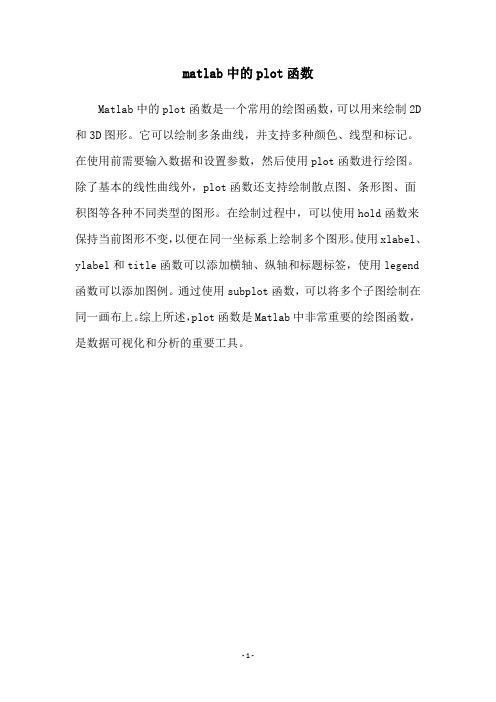
matlab中的plot函数
Matlab中的plot函数是一个常用的绘图函数,可以用来绘制2D 和3D图形。
它可以绘制多条曲线,并支持多种颜色、线型和标记。
在使用前需要输入数据和设置参数,然后使用plot函数进行绘图。
除了基本的线性曲线外,plot函数还支持绘制散点图、条形图、面积图等各种不同类型的图形。
在绘制过程中,可以使用hold函数来保持当前图形不变,以便在同一坐标系上绘制多个图形。
使用xlabel、ylabel和title函数可以添加横轴、纵轴和标题标签,使用legend 函数可以添加图例。
通过使用subplot函数,可以将多个子图绘制在同一画布上。
综上所述,plot函数是Matlab中非常重要的绘图函数,是数据可视化和分析的重要工具。
- 1 -。
matlab中plot函数的用法介绍
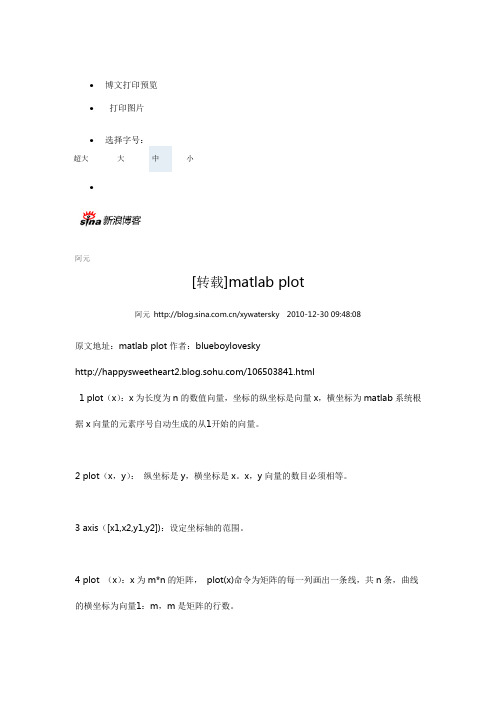
∙博文打印预览∙打印图片∙选择字号:超大大中小∙阿元[转载]matlab plot阿元/xywatersky 2010-12-30 09:48:08原文地址:matlab plot作者:blueboylovesky/106503841.html1 plot(x):x为长度为n的数值向量,坐标的纵坐标是向量x,横坐标为matlab系统根据x向量的元素序号自动生成的从1开始的向量。
2 plot(x,y):纵坐标是y,横坐标是x。
x,y向量的数目必须相等。
3 axis([x1,x2,y1,y2]):设定坐标轴的范围。
4 plot (x):x为m*n的矩阵,plot(x)命令为矩阵的每一列画出一条线,共n条,曲线的横坐标为向量1:m,m是矩阵的行数。
5 plot(z): 可以复制复向量曲线它与(plot(real(z),imag(z))等效,以实部为横坐标,虚部为纵坐标。
6 plot(x1,y1,x2,y2...) :绘制多条曲线绘制图形的一般步骤:1 曲线数据备份对于二维曲线,横坐标和纵坐标数据变量;对于三维曲面,矩阵参变量和对应的函数值2 指定图形窗口和子图位置:默认时,打开Figure No.1窗口或当前窗口,当前子图;也可以打开指定的图形窗口和子图3 设置曲线的绘制方式:线型,色彩,数据点形4 设置坐标轴:坐标的范围,刻度和坐标分格5 图形注释图名,坐标名,图例,文字说明6 着色,明暗,灯光,材质处理(仅对三维图形处理)7 视点,三度(横,纵,高)比(仅对三维图形处理)8 图形的精细修饰(图形句柄操作):利用对象属性值设置利用图形窗工具条进行设置说明:1)步骤1和3是最基本的绘图步骤,matlab一般只需要这2步就可以绘制出图形。
2)步骤2一般在图形较多的情况下,需要制定图形窗口,子图时使用。
3)除了1 2 3的其他步骤,用户可以根据自己的需要改变前后次序。
多个图形绘制的方法:1 指定图形窗口需要多个图形窗口同时打开时,可以使用figure语句:figure (n):figure(1),figure(2)...2 同一个窗口多个子图可以通过在plot命令前加上subplot命令来实现subplot(m,n,k) % 使m*n幅子图中的第k幅成为当前图说明:将图形窗口划分为m*n幅子图,k是当前子图的编号。
plot2在matlab中的用法

plot2在matlab中的用法MATLAB是一种功能强大的数值计算与科学可视化软件,常用于工程、科学和数学领域的开发和研究。
其中的plot2函数是用于绘制二维图形的工具之一,并提供了许多灵活的用法。
一、plot2函数的基本语法在MATLAB中,plot2函数的基本语法如下:plot2(x,y)其中,x和y是行向量,表示需要绘制的数据点的x坐标和y坐标。
二、绘制简单的二维折线图首先,我们来看一个简单的例子,使用plot2函数绘制一个二维折线图:matlabx = 1:10;y = x.^2;plot2(x,y)在以上代码中,我们定义了x从1到10的行向量,y为x的平方。
然后,通过plot2函数绘制了这些数据点,得到了一个折线图。
三、绘制多个数据集的折线图plot2函数还可以用于同时绘制多个数据集的折线图。
我们可以通过为每个数据集传入不同的x和y来实现这一点,如下所示:matlabx1 = 1:10;y1 = x1.^2;x2 = 1:10;y2 = x2.^3;x3 = 1:10;y3 = x3.^4;plot2(x1,y1,x2,y2,x3,y3)在以上代码中,我们定义了三组数据集,分别为x1和y1、x2和y2、x3和y3。
然后,通过将这些数据集传入plot2函数中,就可以同时绘制这些数据集的折线图。
四、自定义折线图的样式plot2函数还具有很多可调整的参数,使我们能够自定义折线图的样式。
下面是一些常用的参数和示例用法:1. 颜色:可以通过'-'或''来设置折线的样式,如下所示:matlabplot2(x,y,'r-')在以上代码中,我们使用红色的实线来表示折线。
matlabplot2(x,y,'b')在以上代码中,我们使用蓝色的虚线来表示折线。
2. 线宽:可以通过'LineWidth'参数来设置折线的线宽,如下所示:matlabplot2(x,y,'b-','LineWidth',2)在以上代码中,我们设置折线的线宽为2个单位。
plot在matlab中的用法

plot在matlab中的用法
plot 在matlab中是一个绘图函数,它用于绘制二维函数和数据点,并生成视觉表示。
使用 plot,可以将x-y 数据放在坐标轴上的点连接起来,形成线。
它也可以用于绘制三维数据,如曲面,等高线等,具体语法及用法如下:
1、 plot(x,y) 根据向量x和y绘制一条线。
2、
plot(x,y,’LineStyle’,’PropertyName’,PropertyVal ue,…) 根据向量x和y绘制一条线,并设置线条样式属性。
3、plot(x1,y1,x2,y2,…) 绘制多条线。
4、 plot(Y) 根据矩阵Y绘制多条线,将每一列作为一条线。
5、 plot(X,Y) 将矩阵Y中的每一列作为一条线,每一行对应一个x值。
6、plot(X1,Y1,X2,Y2,…) 绘制多条线。
7、 plot(..., LineSpec ) 使用特定的线型样式和颜色绘制线。
8、 plot(AX,...) 在指定的坐标轴上绘制线。
plot可以用于绘制多种类型的图形,如折线图、散点图、柱状图、饼状图等,并可以通过加入不同的参数来调整绘图属性,如线型、线宽、颜色、标记符号、图例等。
- 1、下载文档前请自行甄别文档内容的完整性,平台不提供额外的编辑、内容补充、找答案等附加服务。
- 2、"仅部分预览"的文档,不可在线预览部分如存在完整性等问题,可反馈申请退款(可完整预览的文档不适用该条件!)。
- 3、如文档侵犯您的权益,请联系客服反馈,我们会尽快为您处理(人工客服工作时间:9:00-18:30)。
matlab plot的用法
Matlab是一种常用的科学和工程计算软件,其具备强大的绘图功能。
其中,Matlab Plot函数是用于创建二维和三维图形的主要工具。
下面将介绍Matlab Plot 函数的用法和一些常见的图形类型。
1. 二维图形绘制:
Matlab Plot函数可用于绘制直线图、散点图、条形图等。
下面是一些常用函数的示例:
- plot(x, y):绘制二维直线图,其中x和y是数据点的坐标数组。
- scatter(x, y):绘制二维散点图,其中x和y是数据点的坐标数组。
- bar(x, y):绘制垂直条形图,其中x是类别,y是对应的值。
- barh(x, y):绘制水平条形图,其中x是类别,y是对应的值。
2. 三维图形绘制:
Matlab Plot函数还可以用于创建三维图形,例如曲面图、散点云图等。
下面是一些常用函数的示例:
- plot3(x, y, z):绘制三维直线图,其中x、y和z是数据点的坐标数组。
- scatter3(x, y, z):绘制三维散点图,其中x、y和z是数据点的坐标数组。
- surf(x, y, z):绘制三维曲面图,其中x、y和z是数据点的坐标数组。
3. 图形设置:
Matlab Plot函数还可用于设置图形的样式和属性。
下面是一些常用的设置函数:
- title("标题"):设置图形的标题。
- xlabel("x轴标签"):设置x轴的标签。
- ylabel("y轴标签"):设置y轴的标签。
- legend("图例1", "图例2", ...):添加图例,用于标识不同的数据系列。
以上仅是Matlab Plot函数的一些基本用法和示例,Matlab还提供了丰富的绘图功能和属性设置选项,能够满足各种数据可视化的需求。
通过学习Matlab Plot的用法,您可以更好地利用Matlab进行数据分析和图形展示。
